오늘은 갤럭시 엣지 패널 위치 변경하는 방법과 엣지 패널을 제거하는 방법에 대해 알아보려고 한다. 갤럭시 핸드폰 화면 측면에 엣지 패널이 보이는데 위치가 맘에 들지 않을 수 있다. 맘에 들지 않는 위치에 있으면 터치할 때 불편하게 느껴질 수도 있다. 이럴 때 엣지 패널의 위치를 변경할 수 있다. 만약 엣지 패널 사용이 불편하고 사용하고 싶지 않다면 화면에서 제거하는 방법도 있다. 그러면 화면에서 완전히 보이지 않고 기능도 사용할 수 없게 된다. 하지만 언제든지 다시 보이게 할 수 있다. 어떻게 하면 되는지 아래에서 자세히 알아보자.
갤럭시 엣지 패널 제거 방법
1. 갤럭시 엣지 패널을 화면에서 보이지 않도록 제거하려고 한다.
2. 화면에서 설정 메뉴를 클릭한다. 바탕화면에 설정이 보이지 않는다면 화면 위쪽 끝에서 아래방향으로 화면을 내리면 톱티바퀴 모양이 보이는데 클릭한다.

3. 설정 페이지에서 디스플레이 메뉴를 클릭한다.

4. 디스플레이 페이지에서 아래 방향으로 화면을 한참 내리련 Edge(엣지) 패널 메뉴가 보이는데 버튼을 좌측으로 옮겨서 비활성화시킨다.

5. 버튼이 좌측으로 옮겨지면 바로 화면에서 엣지패널이 제거되면서 보이지 않는다.

지금까지 갤럭시 핸드폰에서 엣지(Edge) 패널이 보이지 않게(제거)하는 방법에 대해 알아보았다. 어렵지 않다. Edge 패널 메뉴를 찾아서 버튼을 좌측으로 옮기면 끝이다. 이번에는 제거하지 않고 엣지 패널의 위치를 변경하는 방법을 알아보겠다.
갤럭시 엣지 패널 위치 변경 방법
1. 화면 왼쪽에 있는 엣지 패널 위치를 오른쪽으로 옮겨보겠다.

2. 위의 글 1번 ~ 4번과 동일하게 진행해서 Edge 패널 메뉴를 클릭한다.

3. Edge 패널 페이지에서 핸들 메뉴를 클릭한다

4. 핸들 페이지 상단에서 위치를 클릭한다. 현재는 왼쪽으로 설정되어 있는 것이 보인다.
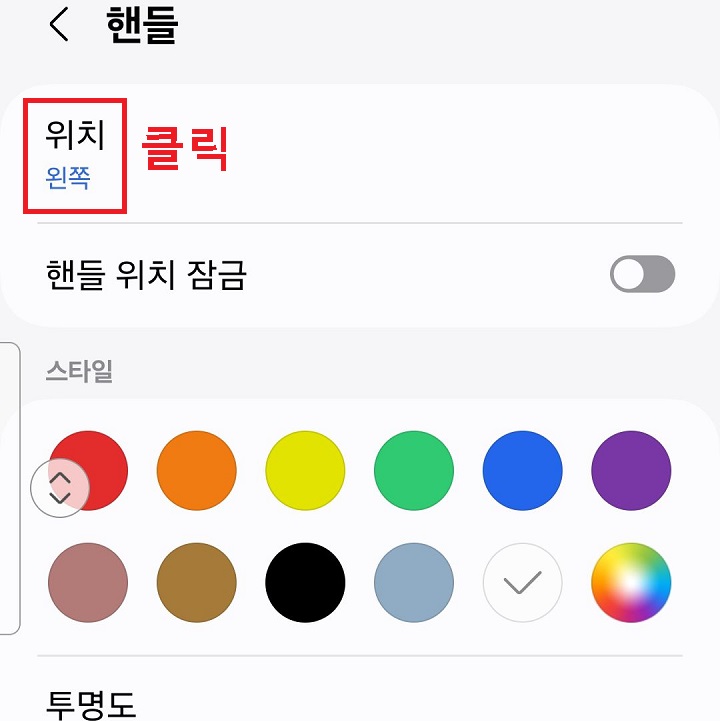
5. 그럼 선택창이 생기는데 오른쪽을 클릭한다.

6. 이제 위치 메뉴 아래에 오른쪽이라고 표시되었다. 그럼 갤럭시 엣지 패널 위치가 변경된 상태이다.

7. 위 6번까지 진행하면 아래사진처럼 갤럭시 엣지 패널 위치가 변경된다.

지금까지 갤럭시 핸드폰 엣지 패널 위치 변경방법과 엣지 패널 제거 방법에 대해 알아보았다. 엣지 패널 사용빈도와 사용 습관에 따라서 위치가 매우 불편하게 느껴질 수 있다. 위의 방법을 알고 적용하면 한 번에 불편한 점이 해결될 수 있다. 언제든 다시 설정을 변경할 수 있으니 일단 한 번 시도해 보고 마음에 들지 않는다면 다시 바꾸면 된다.
'공부하자' 카테고리의 다른 글
| 갤럭시 엣지 패널 핸들 크기 조절 및 색상 변경 방법 (0) | 2024.05.21 |
|---|---|
| 카톡 읽음 표시 티 안나게 읽기 방법 (0) | 2024.05.20 |
| 갤럭시 핸드폰 나침반 사용방법 (0) | 2024.05.17 |
| 카톡 티안나게 나가기 (0) | 2024.05.16 |
| 카톡 차단 안하고 프로필 비공개 방법 (0) | 2024.05.14 |



